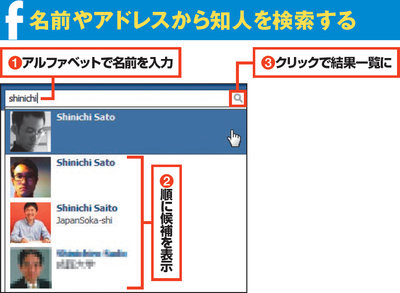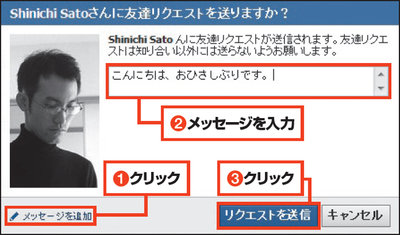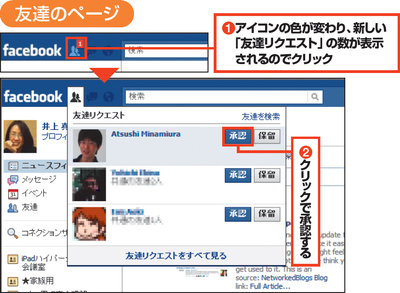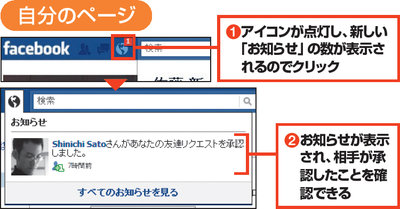フェイスブックでは実名での登録が必要であり、プロフィール写真も顔写真の人が多い。既に知人が登録していないかを、まず探してみよう。登録時にも探す方法が出てきたが、そのほかにもさまざまな方法が用意されている。
「友達」を増やすための知人を検索する機能を使う
特定の知人がフェイスブックに登録しているかを調べるには、上部の検索ボックスを使うとよい。名前やメールアドレスで検索してみよう(図1)。知人を見つけたら、友達リクエストを送って「承認」してもらうことで「友達」になる。古い知人などにはメッセージを添えて、リクエストを送るとよい(図2、図3)。あなたがリクエストを送ったことが相手に通知される(図4)。無事、承認されると、フェイスブック上で「友達」となり、コメントなどの交流ができるようになる(図5)。
図1 名前やメールアドレスで、友人や知人がフェイスブックを利用しているかを検索できる。上部の検索ボックスに入力してみよう(1)。文字を入力していくと、順に下欄に候補が表示される(2)。検索ボタンをクリックすれば、結果一覧の画面が表示される(3)
[画像のクリックで拡大表示]
図2 検索結果の一覧画面。フェイスブックでは一方的には友達になれない。知り合いを見つけたら、まずプロフィールを確認(1)。それから「友達になる」をクリックして承認してもらおう(2)
[画像のクリックで拡大表示]
図3 確認のウインドウが開く。近況や自己紹介など簡単なメッセージを添えてからリクエストを送信すると相手も承認しやすい
[画像のクリックで拡大表示]
図4 相手に「友達リクエスト」が届き、このように表示される。後は、承認を待つだけだ
[画像のクリックで拡大表示]
図5 相手が「友達リクエスト」を確認して承認すると、お知らせが表示される(1)(2)。友達になったことで、相手の投稿などがニュースフィードに流れてくるようになり、「いいね!」ボタンを押したり、コメントしたりできるようになる
[画像のクリックで拡大表示]